W tym kroku użytkownik musi uporządkować dane zębów w celu utworzenia uzupełnień. Można użyć danych z biblioteki zębów lub dowolnych dostępnych przedoperacyjnych lub referencyjnych danych skanowania.
1. Po przejściu do tego kroku dane zębów z wybranej biblioteki zostaną automatycznie przypisane do wszystkich zębów docelowych określonych w formularzu. Dostępnych jest 6 domyślnych bibliotek zębów, które można wybrać w zestawie narzędzi Biblioteki po prawej stronie.
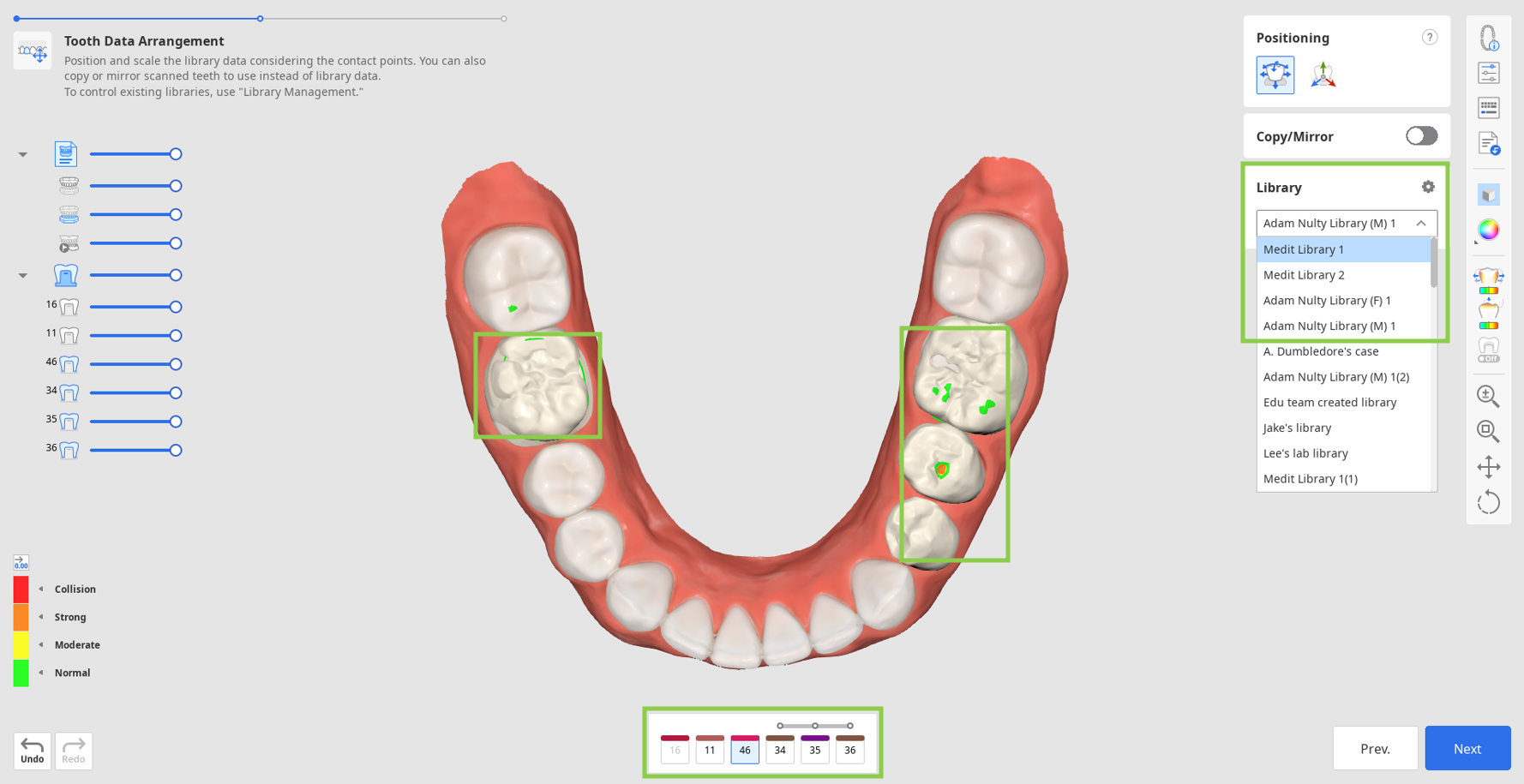
2. Alternatywnie możesz powtórzyć inne dostępne dane, aby używać ich zamiast danych biblioteki. Do duplikacji można użyć danych przedoperacyjnych zaimportowanych za pomocą okna dialogowego Przypisz dane na początku lub innych skanów referencyjnych wczytanych za pomocą opcji „Importuj dodatkowe dane” na bocznym pasku narzędzi. Ta ostatnia opcja umożliwia importowanie dodatkowych danych z innych przypadków Medit Link lub dowolnych danych przechowywanych lokalnie. Aby powtórzyć dane, użyj narzędzia „Kopiuj/Lustro”. „Kopiuj” tworzy dokładną replikę zeskanowanego zęba, podczas gdy „Lustro” tworzy symetryczną replikę. Należy pamiętać, że skopiowane lub lustrzane dane zostaną zastosowane tylko do pojedynczego zęba aktualnie wybranego w formularzu na dole, umożliwiając zachowanie danych bibliotecznych dla innych zębów.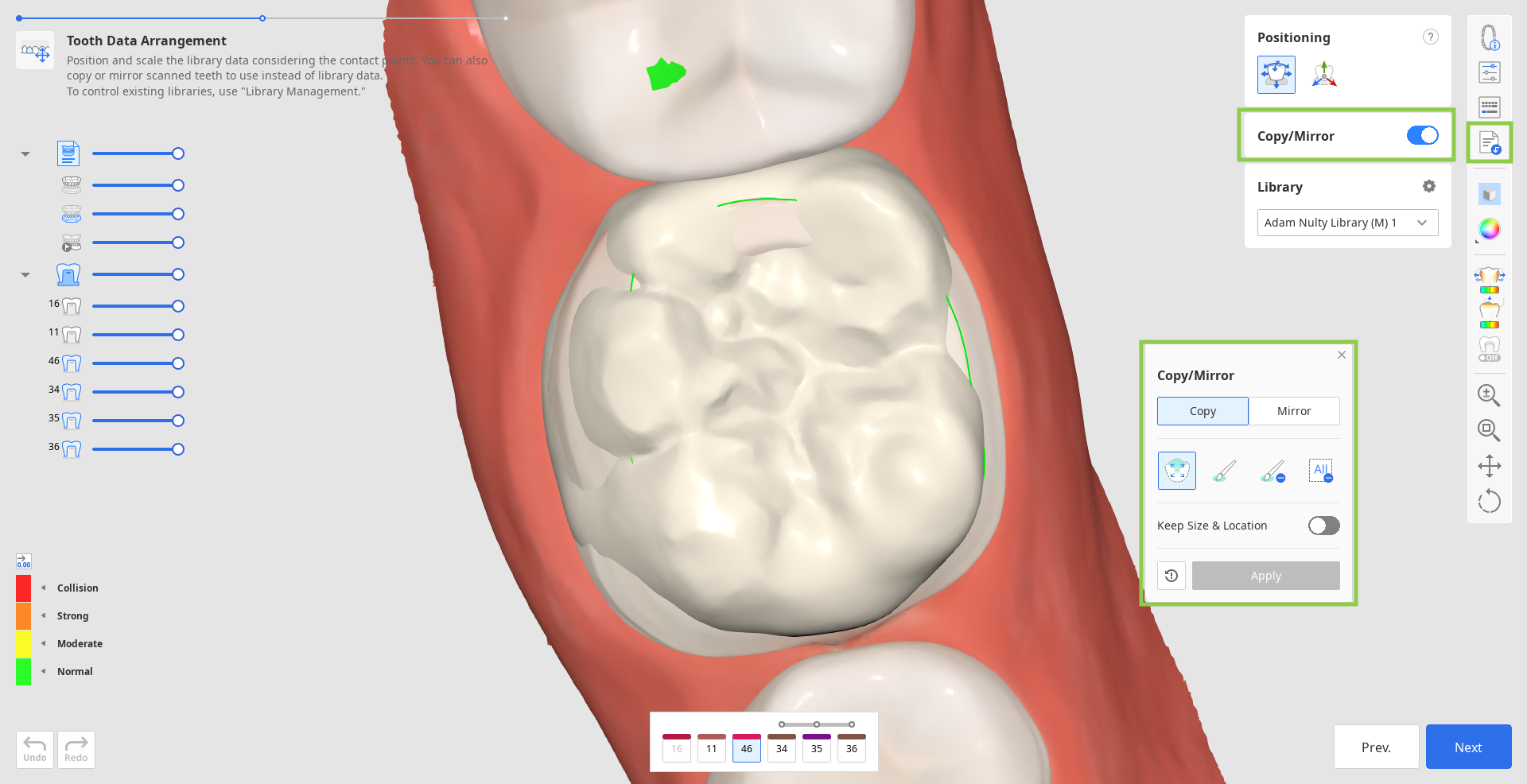
- Zacznij od wybrania numeru zęba, dla którego chcesz użyć powtórzonych danych w formularzu na dole i znalezienia danych, które chcesz powtórzyć (użyj drzewa danych, aby je wyświetlić).
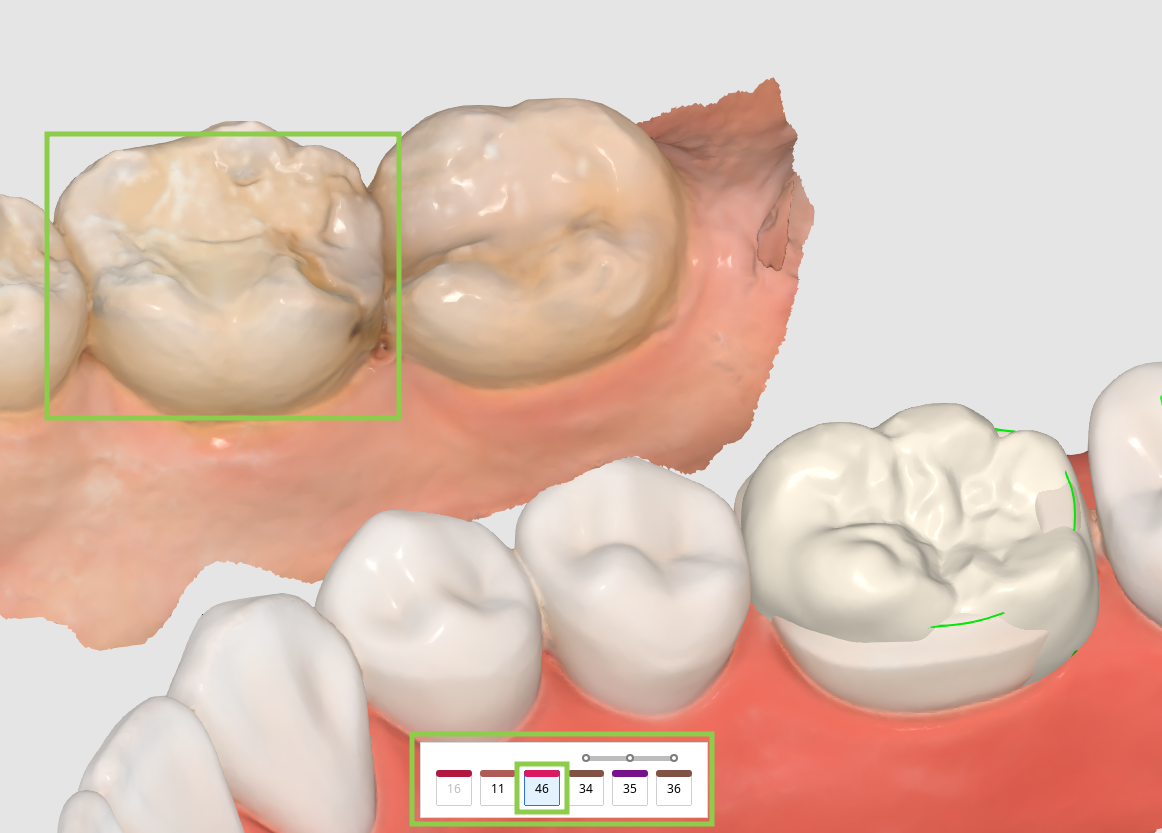
- Następnie wybierz „Kopiuj” lub „Lustro” w pływającym widżecie i wybierz żądane dane zęba za pomocą dostępnych narzędzi. 🔎WskazówkaPodczas kopiowania danych należy pamiętać, że przełącznik "Zachowaj rozmiar & lokalizację" umożliwia utworzenie duplikatu o takim samym rozmiarze i lokalizacji jak oryginał. Jeśli opcja ta nie jest włączona, skopiowane dane zostaną umieszczone na wyznaczonym zębie docelowym.
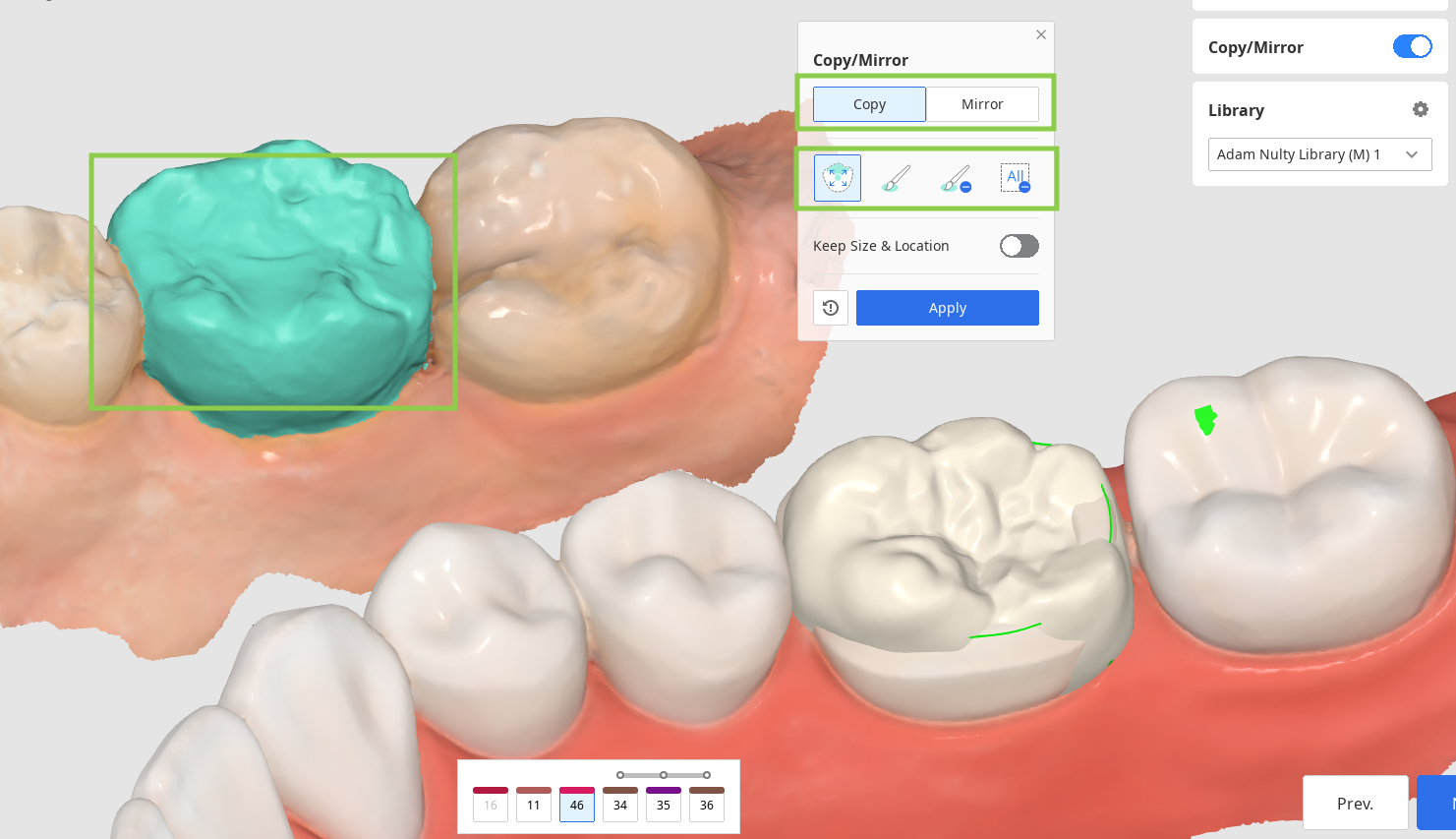
- Kliknij „Zastosuj”, aby zastąpić dane biblioteczne wyznaczonymi danymi. Jeśli chcesz, możesz powrócić do korzystania z danych bibliotecznych, klikając „Zresetuj”.

3. Po ułożeniu danych zębów dla wszystkich zębów docelowych, dostosuj położenie danych za pomocą narzędzi „Pozycjonowanie”. Dane zębów możesz przesuwać, skalować lub obracać, aby zapewnić ich prawidłowe rozmieszczenie.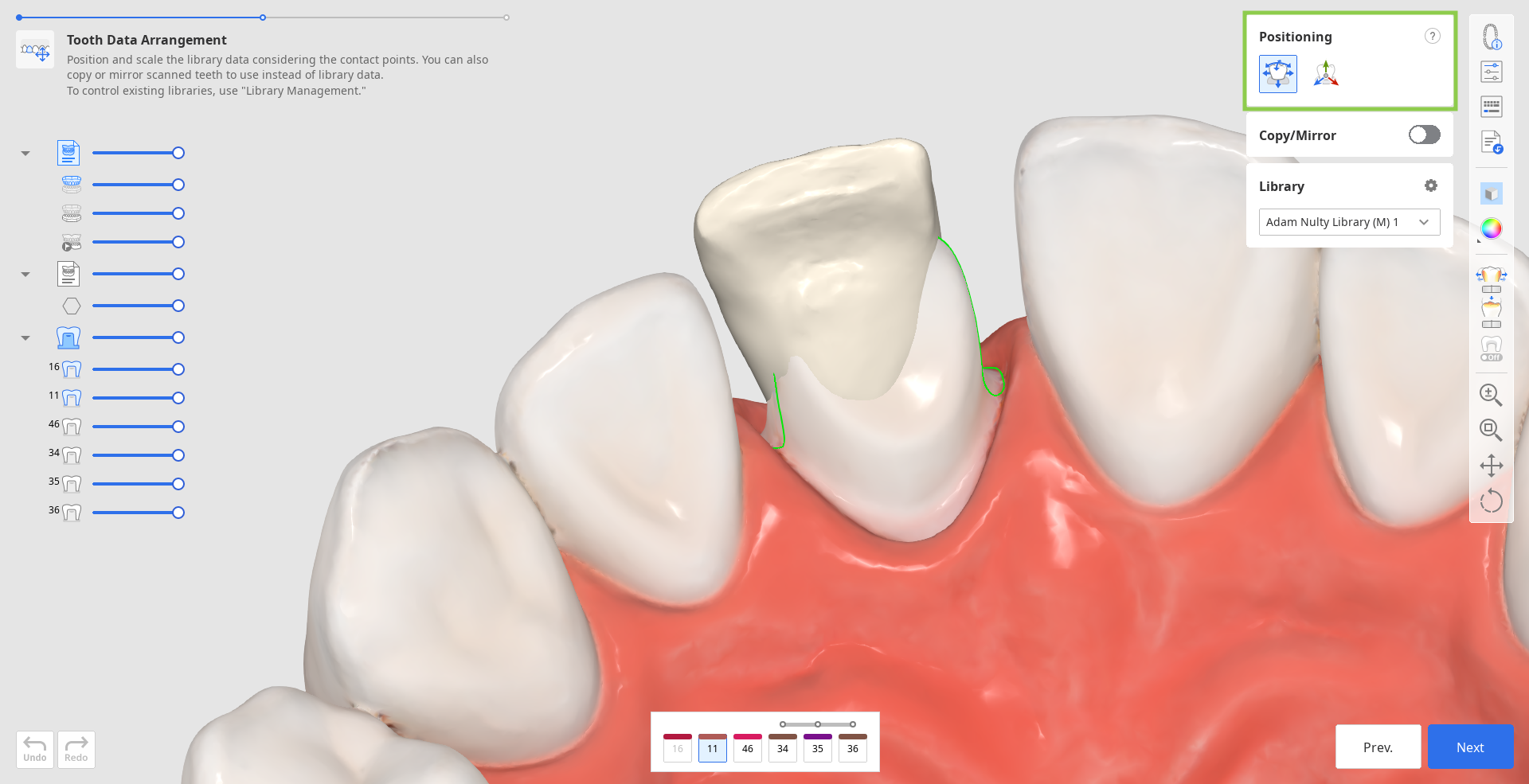
- Użyj opcji „Swobodne przesuwanie/skalowanie”, jeśli chcesz kontrolować ruchy danych bez żadnych ograniczeń. Aby przesunąć dane, użyj myszki. W przypadku innych czynności, takich jak obracanie i skalowanie, sprawdź skróty klawiszowe pod znakiem zapytania w zestawie narzędzi.
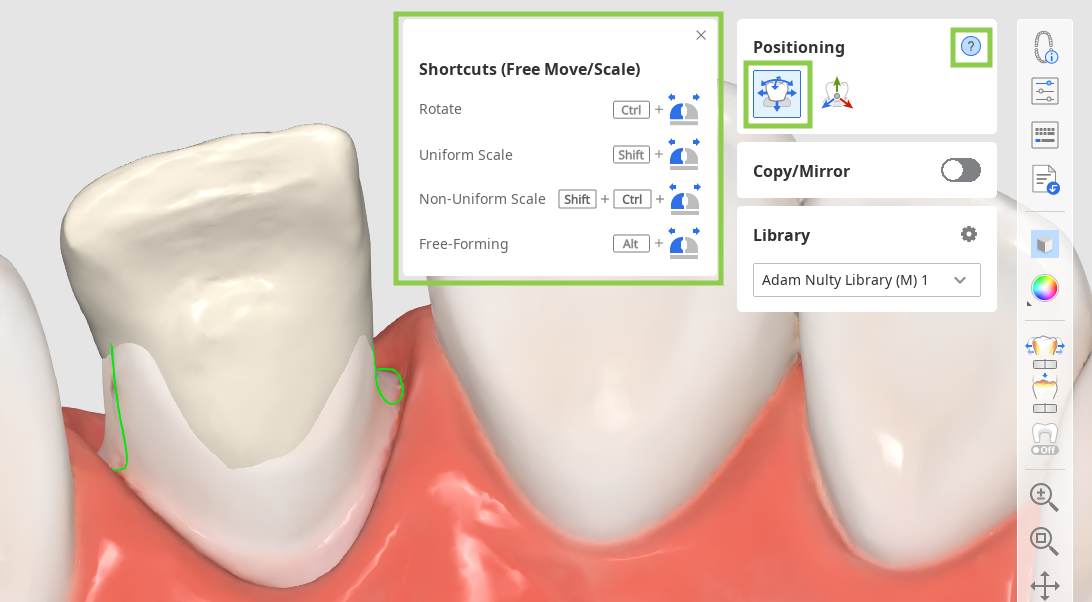
- Użyj „Manipulatora 3D”, jeśli chcesz dokonać precyzyjnych lub niewielkich zmian w pozycjonowaniu danych. Ta funkcja pozwala kontrolować dane wzdłuż osi.
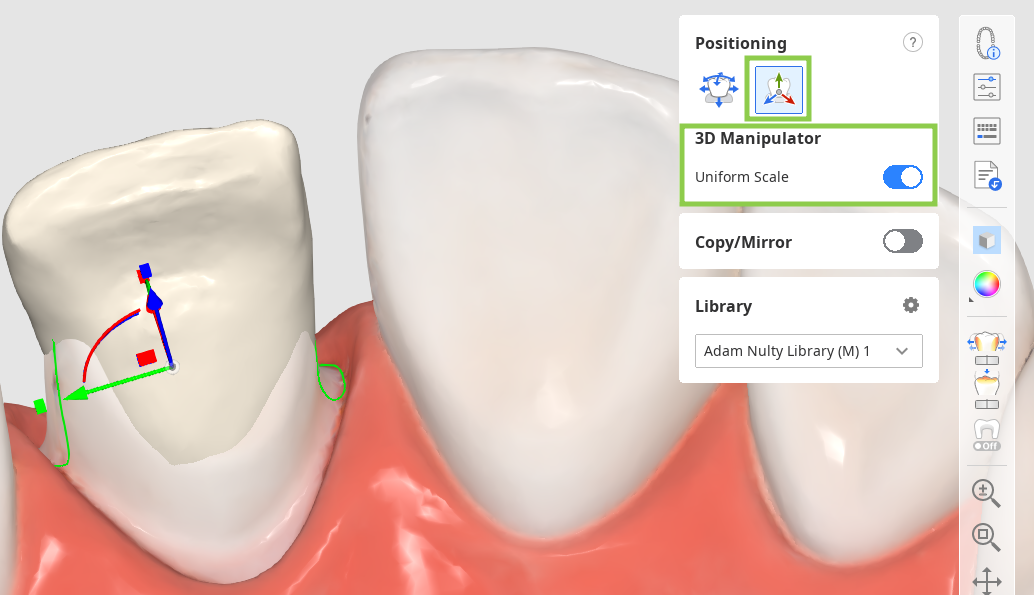
4. Podczas pozycjonowania danych zęba należy wziąć pod uwagę punkty styku z innymi zębami. Aby ocenić kontakt między uzupełnieniem a zębami przeciwstawnymi lub przylegającymi, należy odnieść się do paska kolorów w lewym dolnym rogu.
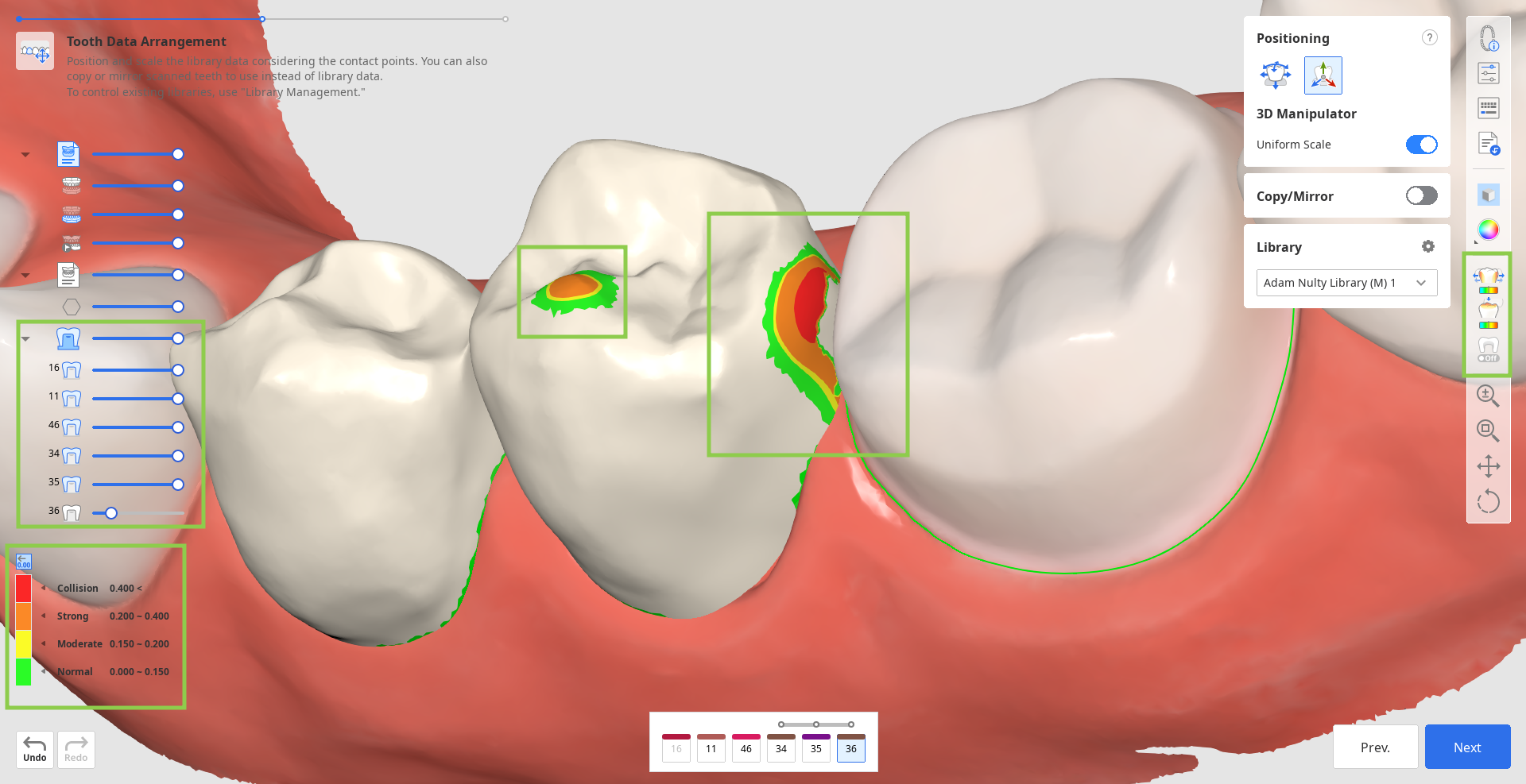
5. W tym kroku możesz również przejrzeć parametry wewnętrznej i zewnętrznej powierzchni uzupełnienia przed ich zastosowaniem. Aby to zrobić, kliknij funkcję „Ustawienia parametrów” na Bocznym pasku narzędzi po prawej stronie. Możesz użyć zalecanych ustawień wstępnych dla konkretnej drukarki lub manualnie dostosować każdy parametr. Domyślnie skonfigurowane zostaną ostatnio używane parametry.
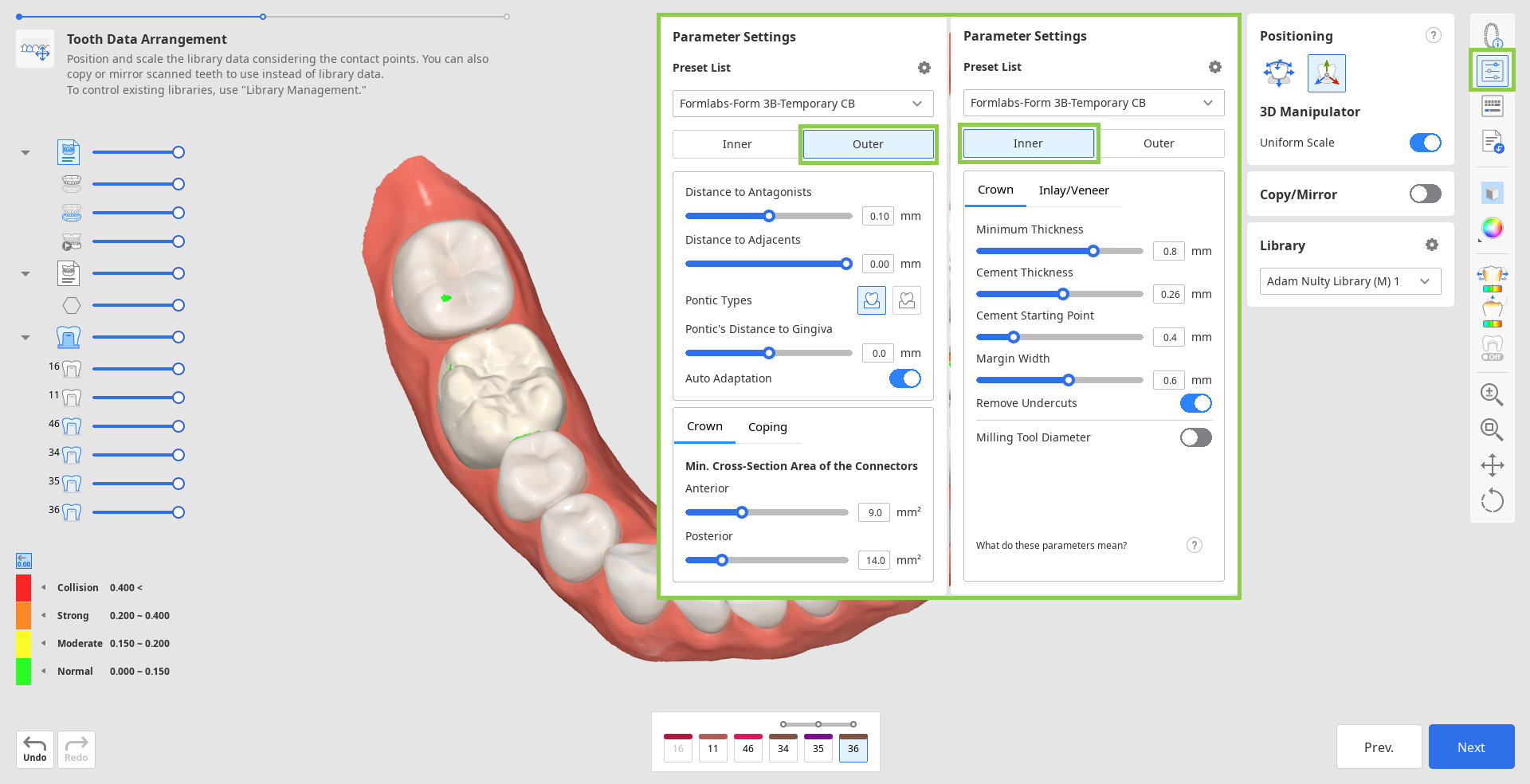
6. Po zakończeniu kliknij „Następny”.